Vedite, kdo se je prijavil v vaš računalnik z operacijskim sistemom Windows 8 v vaši odsotnosti
Miscellanea / / February 11, 2022

Če imate
skupni računalnik na vašem domu
ki se uporablja
s strani vaših otrok
ali tudi bratje in sestre, morda ste včasih želeli preveriti, kdo (in kdaj) dostopa do računalnika.
The Pro različica sistema Windows 8 ima vgrajeno funkcijo, s katero lahko preprosto posnamete dogodke prijave v Windows skupaj z uporabniškimi informacijami in časom dostopa do računalnika. To je bilo na voljo tudi v sistemu Windows 7, čeprav ne v vseh različicah.
Videli bomo, kako lahko revidiramo dogodke prijave Windows 8 Pro vendar lahko sledite popolnoma enakim korakom za omogočanje funkcije v različicah Windows 7 Professional in Ultimate.
Snemanje dogodkov
Korak 1: Prva stvar, ki jo bomo morali narediti, je aktivirati revizijo dogodka prijave z upraviteljem pravilnikov skupine Windows. Pritisnite Windows + R, da odprete polje Zaženi, vnesite gpedit.msc in pritisnite enter.

2. korak: Ko se odpre urejevalnik pravilnika skupine Windows, se pomaknite do Lokalni računalniški pravilnik –> Konfiguracija računalnika –> Nastavitve sistema Windows –> Varnostne nastavitve –> Lokalni pravilniki –> Politika revizije
. Tukaj poiščite prijavne dogodke revizije politike in dvokliknite nanj.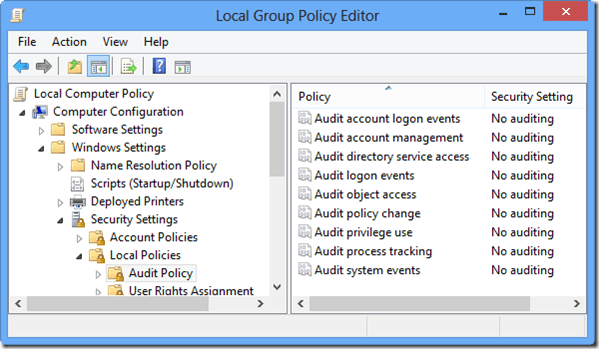
3. korak: Ko se odpre okno lastnosti dogodka prijave, preverite uspeh in možnost neuspeha za revizijo teh poskusov. Na koncu kliknite na Prijavite se gumb in shranite nastavitve.
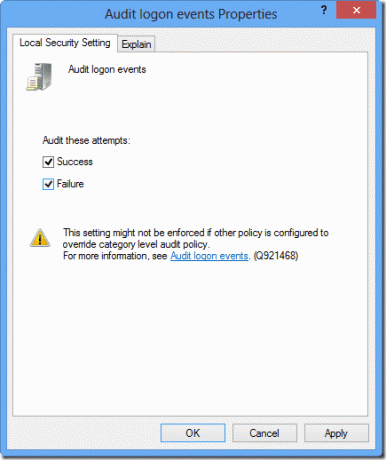
Od zdaj naprej bo Windows beležil vsak dogodek prijave skupaj z nekaterimi osnovnimi podrobnostmi.
Oglejmo si, kako si lahko ogledamo dogodke prijave, da jih pregledamo.
Ogled dogodkov
Korak 1: Ko si želite ogledati dogodke prijave, pritisnite bližnjico Windows + W in poiščite ogled dogodkov. Rezultat iskanja bo vrnil samo eno možno ujemanje – Oglejte si dnevnik dogodkov. Odpri.
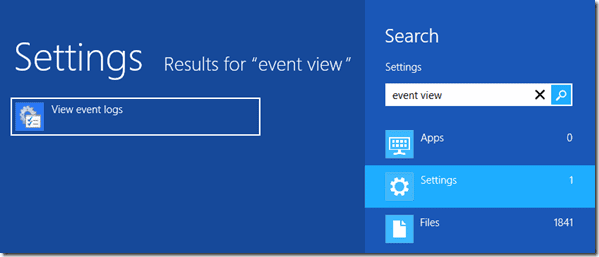
2. korak: V pregledovalniku dnevnika dogodkov se pomaknite do Dnevniki sistema Windows –> Varnost kategorijo in poiščite vse dogodke z ID dogodka 4624. To je ID dogodka za vse dogodke, ki ustrezajo dogodku uspešne prijave. Dvokliknite ga za ogled podrobnosti, kot so uporabniško ime, datum in čas prijave itd.


Tako lahko snemate in gledate dogodke prijave v sistemu Windows 8 Pro. Morda boste morali razvrstiti ID-je dogodkov, da si boste lahko ogledali vse dogodke prijave.
Zaključek
Postopek je nekoliko čudaški in od vas zahteva, da naredite nekaj nenavadnih stvari, na katere običajen uporabnik Windows ne naleti pri redni uporabi svojega računalnika. Če pa ste dovolj navdušeni, da spremljate vse dogodke prijave v računalniku, se to naredi tako. Upam, da to pomaga.
Nazadnje posodobljeno 3. februarja 2022
Zgornji članek lahko vsebuje pridružene povezave, ki pomagajo podpirati Guiding Tech. Vendar to ne vpliva na našo uredniško integriteto. Vsebina ostaja nepristranska in pristna.



